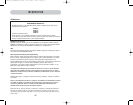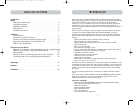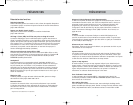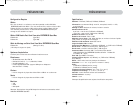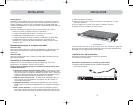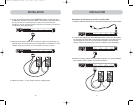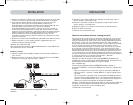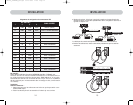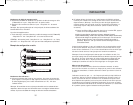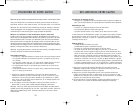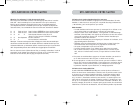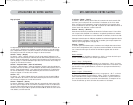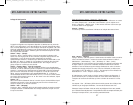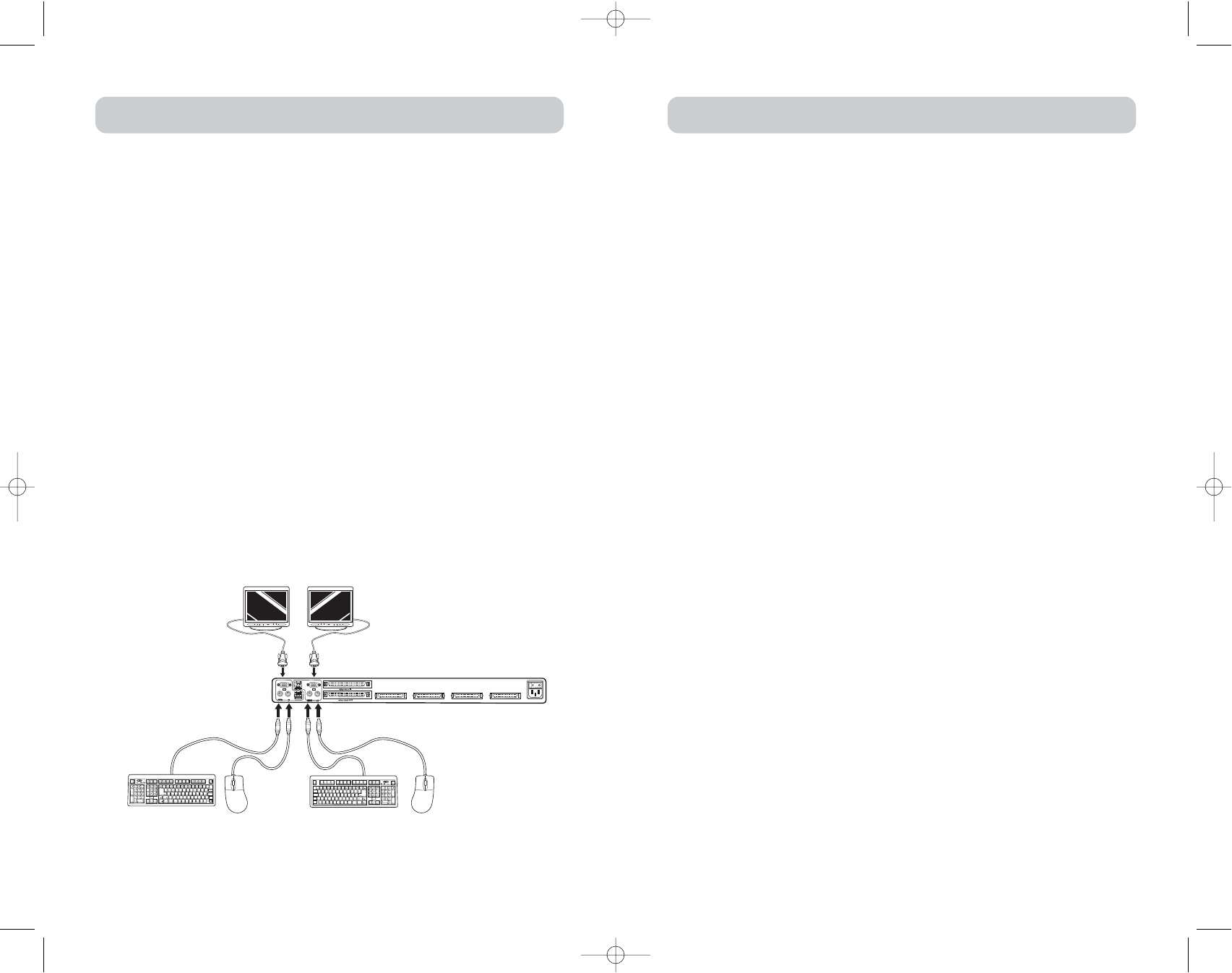
13
INSTALLATION
3. Branchez le clavier PS/2 ou USB au port approprié au dos du switch, dans la
section “Console” (le port PS/2 violet).
4. Branchez la souris PS/2 ou USB au port approprié au dos du switch, dans la
section “Console” (le port PS/2 vert).
5. Répétez les étapes 1 à 4 ci-dessus si vous branchez une seconde console.*
6. Mettez le switch sous tension.
7. Démarrez tous les ordinateurs hôtes.
Connexion de plusieurs switches (montage en série)
Vous pouvez monter en série jusqu’à 16 switches ou prolongateurs, ce qui permet à
l’administrateur de serveurs de contrôler un maximum de 256 ordinateurs. De plus,
lorsqu’un second switch est monté en série, deux consoles supplémentaires peuvent
être ajoutées*, créant ainsi une configuration pouvant aller jusqu’à 4 consoles.
Chaque groupe de switches montés en série devient une unité, appelée banc (BANK),
et se voit assigner une adresse. Le switch auquel la console (clavier, souris et
moniteur) est connectée est appelé le switch principal. Les bancs 00 et 01 peuvent
être configurés en tant que switches principaux, ce qui permet d’utiliser jusqu’à
quatre consoles. Les bancs 02 à 15 peuvent uniquement être configurés en tant que
switches secondaires (sans console). Si aucune console n’est reliée aux bancs 00 à
01, ils fonctionnent en tant que switches secondaires. Toutefois, les connexions sur
ces bancs ne permettent pas le branchement/débranchement à chaud. Par exemple, si
un console est ajoutée sur l’un des deux premiers bancs, il deviendra
automatiquement une console de switch principal.
Remarque : Un câble de montage en série de type ENTREPRISE (F1D9402-XX) est
nécessaire pour monter en série tous les switches KVM OmniView. Vous pourrez vous le
procurer auprès de votre revendeur Belkin ou en ligne à l’adresse
http://www.belkin.com/
Tous les switches KVM OmniView Série ENTERPRISE Quad-Bus possèdent un
commutateur “BANK DIP”. Le commutateur BANK DIP est utilisé pour l’indentification
du switch.
• Dans une configuration à une seule unité, réglez le commutateur BANK DIP du
switch en position “ Autonome “ (adresse BANK 00). Il s’agit du réglage d’usine
par défaut.
• Pour la configuration à plusieurs unités, le commutateur DIP BANK des switches
principaux doit être réglé à BANK 00 ou 01. Les unités secondaires doivent être
réglés sur une adresse BANK unique (de 02 à 15). Reportez-vous au diagramme ci-
dessous pour connaître les paramètres du commutateur BANK DIP.
Remarque : L’adresse de banc 00 fonctionne par défaut en mode autonome; référez-vous
à la section sur la page d’Options de l’affichage à l’écran pour des instructions de
configuration du banc 00 aux fins d’un montage en série.
*modèles 2x8 et 2x16 seulement
12
INSTALLATION
4. Démarrez normalement l’ordinateur que vous souhaitez connecter via le port USB,
le clavier, le moniteur et la souris étant connectés directement à l’ordinateur.
5. Votre ordinateur devrait détecter le switch comme un clavier et une souris
génériques. Les versions plus anciennes de Windows n’installent pas
automatiquement les périphériques d’interface humain-machine(HID) USB, vous
devez donc appuyer sur le bouton “Next” (Suivant) de l’Assistant
d’installation/désinstallation du matériel, jusqu’à ce qu’ils soient installés (le
switch installe quatre périphériques: un clavier HID, une souris HID, un clavier
générique et une souris générique). L’installation du pilote est requise seulement
lorsque le switch est énuméré sur chaque ordinateur pour la première fois; le
switch sera détecté et énuméré automatiquement par la suite. Une fois
l’installation du pilote terminée, éteignez l’ordinateur, puis débranchez le clavier,
la souris et le moniteur.
6. Branchez le connecteur mâle VGA HDDB15 du câble KVM au port VGA du moniteur.
7. Répétez les étapes 1 à 5 pour chaque ordinateur supplémentaire que vous
souhaitez connecter au switch via l’USB.
Remarque: Pour l’installation USB
Nous vous conseillons de brancher le câble KVM directement sur un port USB libre de
votre ordinateur et non sur un hub USB.
Branchez la console
1. Définissez l’adresse du banc (BANK) (L’adresse du banc par défaut prédéfinie en
usine est zéro).
2. Branchez le moniteur sur le switch. Reliez le câble du moniteur au port HDDB15
femelle situé à l’arrière du switch et marqué “ Console “.
REMARQUE : Le double-port de console est disponible sur les modèles 2X8 et 2X16
seulement.
Hosts 1 & 2 Hosts 3 & 4 Hosts 5 & 6 Hosts 7 & 8
P74290ea_F1DExxxC_man.qxd 30-10-2003 11:20 Page 12